1303
Årsag
Der sidder papir fast inde i dækslet på bagsiden.
Handling
Hvis papiret sidder fast inde i dækslet på bagsiden, skal du fjerne papiret ved at følge fremgangsmåden herunder.
 Bemærk
Bemærk
-
Hvis du er nødt til at slukke printeren for at fjerne papirstop under udskrivningen, skal du trykke på knappen Stop for at annullere udskriftsjob, før du slukker printeren.
-
Roter printeren, så printerens bagside vender mod dig.
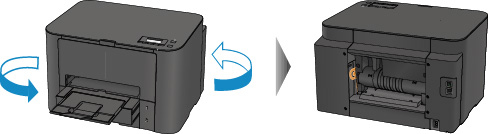
-
Hvis det beskyttende materiale på dækslet på bagsiden stadig sidder på, skal du fjerne det.
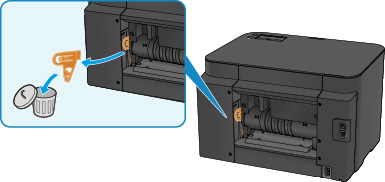
-
Åbn dækslet på bagsiden.
Skub dækslet på bagsiden mod venstre, og åbn det derefter.
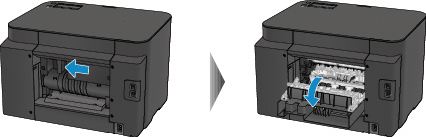
-
Træk papiret ud langsomt.
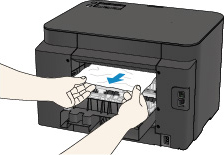
 Bemærk
Bemærk-
Rør ikke indre dele i printeren.
-
Hvis du ikke kan trække papiret ud, skal du prøve følgende.
-
Sluk for printeren, og tænd den igen.
Papiret skubbes muligvis automatisk ud.
-
Træk udbakken til papir ud.
Det bliver let at trække papiret ud.
-
-
-
Luk dækslet på bagsiden langsomt.
Luk dækslet på bagsiden, og skub det derefter mod højre.
Skub dækslet på bagsiden hen, så mærket
 på dækslet på bagsiden flugter med mærket
på dækslet på bagsiden flugter med mærket  på printeren.
på printeren.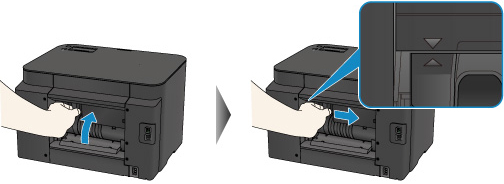
-
Læg papiret i igen, og tryk derefter på printerens OK-knap.
Hvis du slukkede printeren, blev alle udskriftsjob i køen annulleret. Udskriv igen om nødvendigt.
 Bemærk
Bemærk-
Når du lægger papiret i igen, skal du kontrollere, at du bruger det papir, der passer til udskrivning, og at du ilægger det korrekt.
Skub papirstyrene for at justere dem med begge sider af papirstakken, når du lægger papir i.
-
Det anbefales ikke at bruge andet papir end papir i A5-format til at udskrive dokumenter med fotografier eller grafik. Elles kan udskriften blive krøllet og medføre papirstop.
-
Hvis du ikke kan fjerne papiret, eller hvis papiret rives itu inden i printeren, eller hvis papirstop-fejlmeddelelsen stadig vises, når papiret er fjernet, skal du kontakte service-centret.


